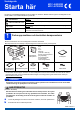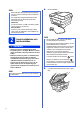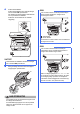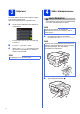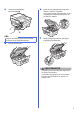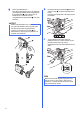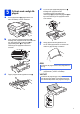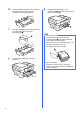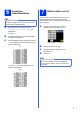Quick Setup Guide
Table Of Contents
- Snabbguide MFC-J6520DW MFC-J6720DW
- Starta här
- 1 Packa upp maskinen och kontrollera komponenterna
- 2 Ansluta nätkabeln och telefonsladden
- 3 Välja land
- 4 Sätta i bläckpatronerna
- 5 Fylla på med vanligt A4-papper
- 6 Kontrollera utskriftskvaliteten
- 7 Ställa in datum och tid
- 8 Ange pappersinställningarna
- 9 Välja språk
- 10 Välja ett mottagningsläge
- 11 Ange personlig information (Fax-ID)
- 12 Överföringsrapport
- 13 Ställa in telefonlinjetypen
- 14 Ställa in kompatibilitet för telefonlinjetyp (VoIP)
- 15 Sommartid
- 16 Ställa in tidszon
- 17 Välja anslutningstyp
- För användare med USB-gränssnitt i Windows® (Windows® XP Home/XP Professional/Windows Vista®/Windows® 7/Windows® 8)
- För användare av USB-gränssnitt i Macintosh (Mac OS X v10.6.8, 10.7.x och 10.8.x)
- För användare med trådbundet Windows®-nätverksgränssnitt (Windows® XP Home/XP Professional/Windows Vista®/Windows® 7/Windows® 8)
- För användare av trådbundet Macintosh-nätverksgränssnitt (Mac OS X v10.6.8, 10.7.x och 10.8.x)
- För användare av trådlöst nätverksgränssnitt
- 18 Innan du börjar
- 19 Välja metod för trådlös installation
- 20 Konfiguration med cd-skivan (Windows® och Macintosh)
- 20 Manuell installation från kontrollpanelen med Inställningsguiden (Windows®, Macintosh och mobila enheter)
- 20 Konfiguration med en knapptryckning med WPS eller AOSS™ (Windows®, Macintosh och mobila enheter)
- Felsökning
- Installera drivrutinerna och programvaran (Windows® XP Home/XP Professional/Windows Vista®/Windows® 7/Windows® 8)
- Installera drivrutinerna och programvaran (Mac OS X v10.6.8, 10.7.x och 10.8.x)
- Installera tillvalsprogram Windows®
- För nätverksanvändare
- Övrig information
- Förbrukningsartiklar
- brother SWE
- Starta här
2
2
Ansluta nätkabeln och
telefonsladden
VARNING
• Kontrollera att den medföljande jordade
kontakten passar i eluttaget. Maskinen måste
jordas. Kontakta en behörig elektriker om du är
osäker.
• Eftersom maskinen jordas via nätkabeln kan
du skydda dig mot eventuella riskfyllda
elförhållanden på telefonlinjen genom att ha
nätkabeln kopplad till maskinen när du
ansluter den till telefonlinjen. Även när du
flyttar maskinen kan du skydda dig själv
genom att först koppla från telefonlinjen och
sedan nätkabeln.
a Anslut nätkabeln.
b Lyft skannerlocket tills det låses fast i öppet
läge.
OBS
• Spara allt förpackningsmaterial och kartongen
om du av någon anledning måste transportera
maskinen.
• Du måste köpa rätt gränssnittskabel för det
gränssnitt som ska användas (USB- eller
nätverksanslutning).
USB-kabel
Vi rekommenderar en USB 2.0-kabel (typ A/B)
som är högst fem meter lång.
Nätverkskabel
Använd en rak, partvinnad kategori 5-kabel
(eller högre) för 10BASE-T eller 100BASE-TX
Fast Ethernet-nätverk.
OBS
Anslut INTE USB-kabeln ännu (om du använder
en USB-kabel).
OBS
• Gå till steg 3 på sidan 4 om du inte tänker
använda maskinens faxfunktion.
• För att förlänga skrivhuvudets livslängd, ge den
bästa bläckekonomin och bevara
utskriftskvaliteten rekommenderar vi att du inte
kopplar från maskinen för ofta och/eller låter
maskinen vara frånkopplad under längre
tidsperioder. Varje gång du kopplar in
maskinen rengörs skrivhuvudena automatiskt
vilket innebär att lite bläck används.
Vi rekommenderar att du använder när du
stänger av maskinen. Om du använder
drar maskinen en minimal mängd ström vilket
innebär att skrivhuvudena rengörs regelbundet
men inte lika ofta.